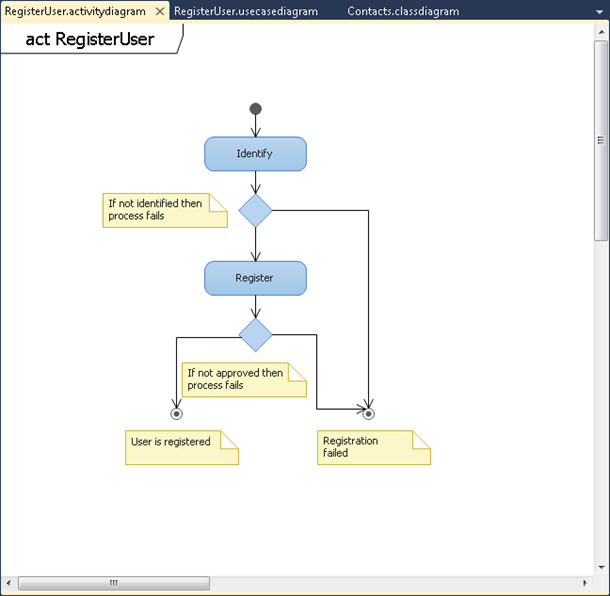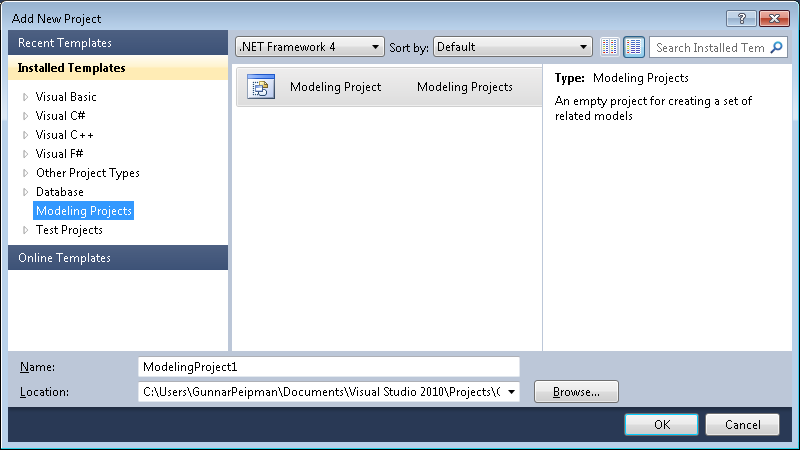최근 Visual Studio 2010(b2)내부에 아주 멋진 UML클래스 다이어그램을 만들었습니다. 툴은 매력처럼 기능하는 몇분이면 다소 복잡한 도메인을 모델링 할 수 있었습니다.그러나 나의 다이아몬드를 이미지(PNG/JPEG/등)에 내보내기 방법이 발견되지 않습니다.VS2010의 모델링 기능은, 그림을 화상에 변환하는 것을 서포트하고 있습니까? 그럼 어떡하죠?Print src는 답이 아니에요.편집: 내보내1가지 방법이 발견되었습니다. 파일>인쇄에 이동하고 Adobe PDF를 선택합니다.편집 2:좀 더 우아한 변환 방법이 발견되었습니다. 다이어그램 에디터에 모두 선택(Ctrl+A), 카피(Ctrl+C), 좋아하는 이미지 편집기로 이동(페인트가 제대로 작동하는)및 부착(Ctrl+V). 그럼잖아!프로그래밍 방식으로 이 작업을 수행하는 방법에 대한 문서의 주제가 있습니다.방법:UML다이어그램을 그림 파일로 익스포트

최근 Visual Studio 2010(b2) 내부에 아주 멋진 UML 클래스 다이어그램을 만들었습니다. 도구는 매력처럼 작동하여 몇 분 만에 다소 복잡한 도메인을 모델링할 수 있었습니다.하지만 제 다이어그램을 이미지(PNG/JPEG/ 등)로 내보낼 방법을 찾을 수 없습니다.VS2010 모델링 기능은 그림을 이미지로 내보내는 것을 지원합니까? 그럼 어떻게 해야하나요?Print src는 답이 아닙니다.편집: 내보낼 한 가지 방법을 찾았습니다… 파일 > 인쇄로 이동하여 Adobe PDF를 선택합니다.편집 2: 조금 더 우아한 내보내기 방법을 찾았습니다. 다이어그램 에디터에서 : 모두 선택(Ctrl + A), 복사(Ctrl + C), 원하는 이미지 에디터로 이동(페인트가 정상 작동함) 및 붙여넣기(Ctrl + V). 짜잔!프로그래밍 방식으로 이 작업을 수행하는 방법에 대한 문서 주제가 있습니다.방법: UML 다이어그램을 이미지 파일로 내보내기
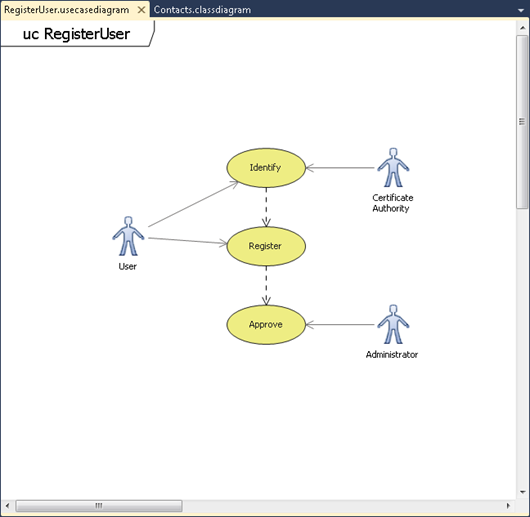
Cameron Skinner 블로그 게시물도 참조해주세요. 이미지 파일에 대한 다이어그램 저장 이것은 VS에서 다이어그램을 이미지로 내보낼 수 있는 컨텍스트 메뉴 옵션을 만드는 방법을 설명합니다.
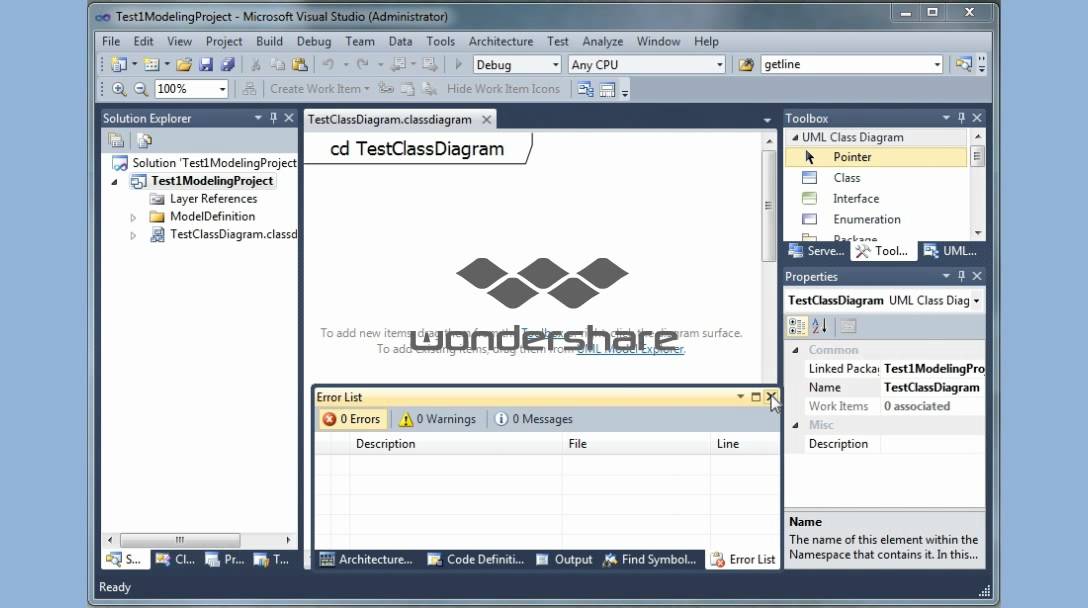
Cameron Skinner 블로그 게시물도 참조해주세요. 이미지 파일에 대한 다이어그램 저장 이것은 VS에서 다이어그램을 이미지로 내보낼 수 있는 컨텍스트 메뉴 옵션을 만드는 방법을 설명합니다.

VS 2010 Ultimate RC 문서에는 UML 다이어그램을 이미지로 내보내는 방법에 대한 상세 정보가 있습니다. 방법: 그림 이미지 저장

VS 2010 Ultimate RC 문서에는 UML 다이어그램을 이미지로 내보내는 방법에 대한 상세 정보가 있습니다. 방법: 그림 이미지 저장